Шотты қалай толықтыруға болады
- Басқару панеліне кіріп, Шотты толықтыру бөлімін ашыңыз.
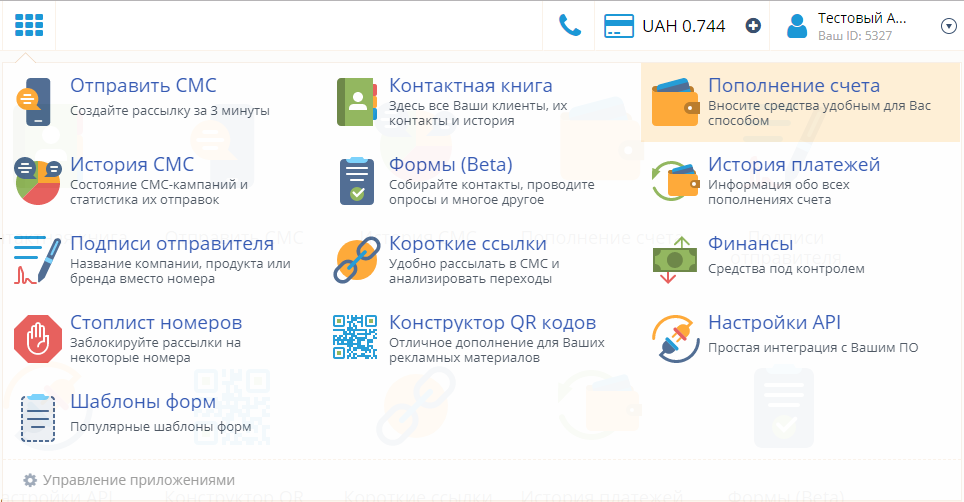
- Тиісті төлем әдісін таңдап, Жалғастыру түймесін басыңыз.
Украина үшін толықтыру әдістері
Приват24 арқылы төлеу Төлеу үшін сіз Приват24 жүйесінде тіркелген болуыңыз керек.- Толықтыру сомасын көрсетіңіз
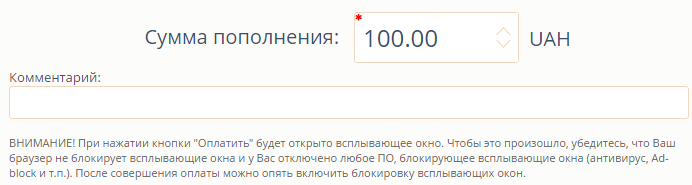
- Төлеу түймесін басыңыз.
- Қосымша терезесінде "Төлем сәтті жасалды" деген хабарлама шығады. Төлеуге көшу түймесін басыңыз.
- Приват24 төлем жүйесінің терезесі ашылады, онда авторизациядан өтіп, төлемді аяқтай аласыз.
- Төлемнен кейін төлем жүйесінің терезесі жабылады, ал қосымша терезесінде төлемнің сәтті жасалғаны туралы хабарлама шығады. Бір минут ішінде жаңа балансыңыз Басқару панелінде жоғарғы жолда көрсетіледі.
- Пішін өрістерін толтырыңыз (толтыру үшін міндетті болып табылатындар тек төлем сомасы, төлеушінің аты және фамилиясы).
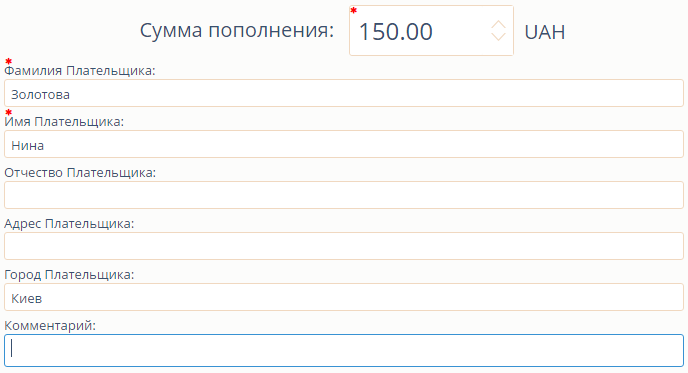
- Төлеу түймесін басыңыз.
- Қосымша терезесінде "Төлем сәтті жасалды" деген хабарлама шығады. Төлем шотын жүктеп алу түймесін басыңыз және шот файлын құрылғыңызға сақтаңыз.
- PDF форматында толтырылған және ресімделген төлем шоты жүктеледі. Оны кез келген банк бөлімшесінде басып шығарып, төлеуге болады.
Мысал:
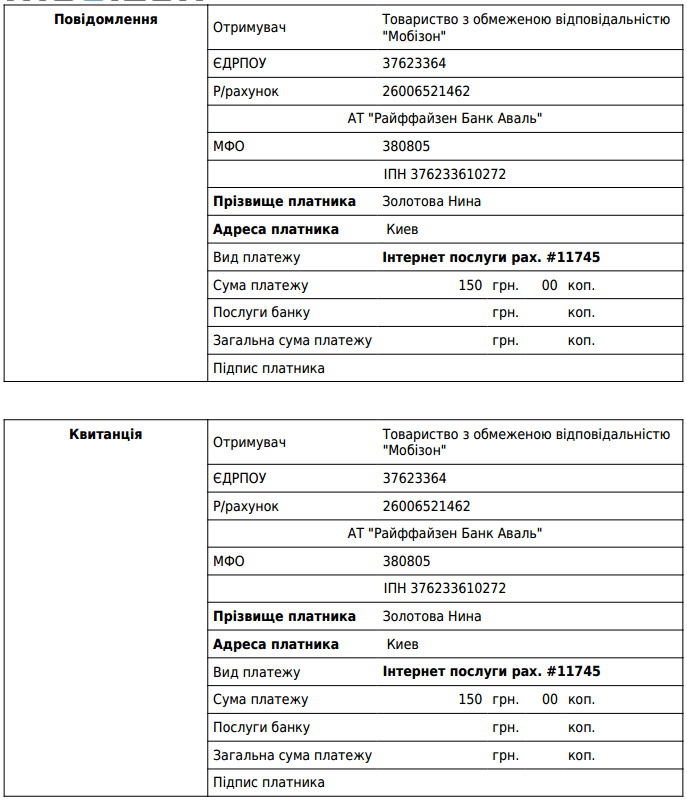
- Толықтыру сомасын көрсетіңіз
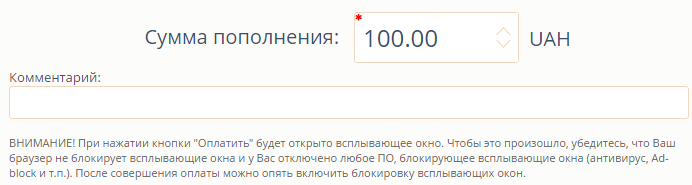
- Төлеу түймесін басыңыз.
- Қосымша терезесінде "Төлем сәтті жасалды" деген хабарлама шығады. Төлеуге көшу түймесін басыңыз.
- Platon төлем жүйесінің терезесі ашылады, онда төлем картаңыздың реквизиттерін енгізіп, төлем процесін аяқтаңыз.
Карта деректерін енгізу төлем жүйесінің серверінде жүзеге асырылады, бізде төлем реквизиттеріне қол жеткізу жоқ
және біз пайдаланушылар карталарының деректерін сақтамаймыз.
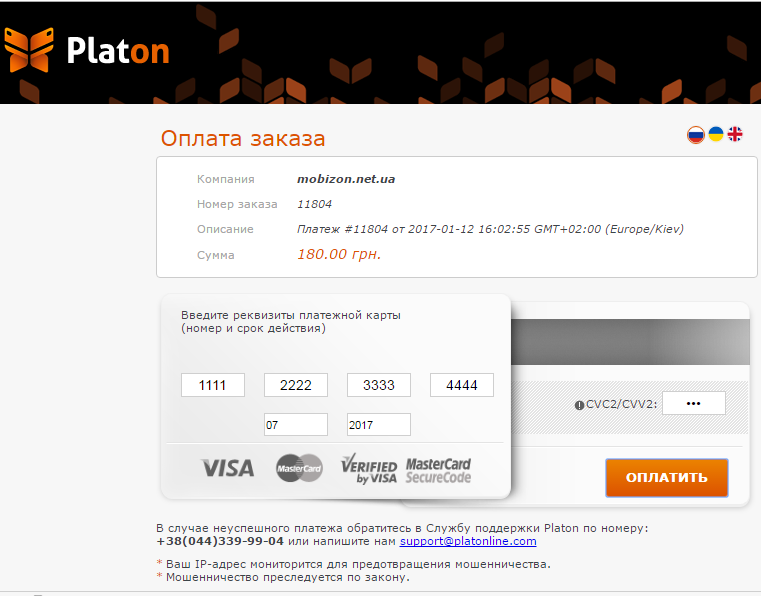
- Төлемнен кейін төлем жүйесінің терезесі жабылады, ал қосымша терезесінде төлемнің сәтті жасалғаны туралы хабарлама шығады. Бір минут ішінде жаңа балансыңыз Басқару панелінде жоғарғы жолда көрсетіледі.
Бұл әдіс арқылы сіз төлем шотын алып, оны банк бөлімшесінде немесе интернет клиент-банк арқылы төлей аласыз.
- Толықтыру сомасын көрсетіп, пішін өрістерін толтырыңыз.
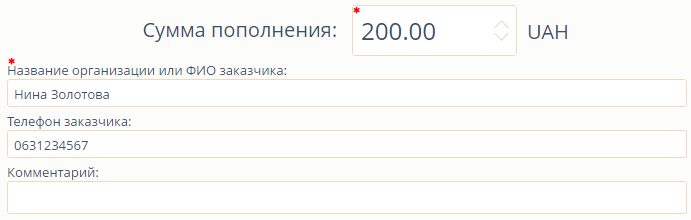
- Төлеу түймесін басыңыз.
- Қосымша терезесінде "Төлем сәтті жасалды" деген хабарлама шығады. Төлем шотын жүктеп алу түймесін басып, шот файлын өзіңізге сақтаңыз.
- PDF форматында толтырылған және ресімделген төлем шоты жүктеледі. Содан кейін оны кез келген банк бөлімшесінде немесе онлайн-банкинг арқылы ыңғайлы түрде төлеуге болады. Мысал:

- Жүйедегі ID нөміріңізді есте сақтаңыз немесе жазып алыңыз.
- Жақын орналасқан терминалды таңдаңыз:
- 2click терминалдарының картасы
- EasyPay терминалдарының картасы
- Іздеу арқылы Мобизон қызметін тауып, жүйедегі ID нөміріңізді, толықтыру сомасын енгізіп, төлем жасаңыз.
Комиссия және қаражатты есепке алу мерзімдері туралы ақпарат
| Толықтыру әдісі | Комиссия мөлшері | Қаражатты есепке алу мерзімі |
|---|---|---|
| Приват 24 | Комиссиясыз (комиссияны сіздің орныңызға біздің сервис төлейді) | Лезде |
|
Visa және Master Card карталары арқылы онлайн төлеу, соның ішінде Visa Electron және Cirrus Maestro карталары |
Комиссиясыз | Лезде |
| Банк бөлімшесінде (түбіртек арқылы) | Таңдалған банк орнатқан стандартты комиссия | 3 банк күні ішінде |
| Қолма-қол ақшасыз есеп айырысу үшін шот-фактура арқылы (оны банк бөлімшесінде де, Интернет-банк арқылы да төлеуге болады) | Таңдалған банк орнатқан стандартты комиссия | 3 банк күні ішінде |
| 2click, EasyPay терминалдары арқылы | 2click - 5%, EasyPay - 1,5% | Лезде |
Қазақстан үшін толықтыру әдістері
Төлем шотыБұл әдіс арқылы сіз төлем шотын алып, оны банк бөлімшесінде немесе интернет клиент-банк арқылы төлеуге болады.
- Толықтыру сомасын көрсетіп, пішін өрістерін толтырыңыз.
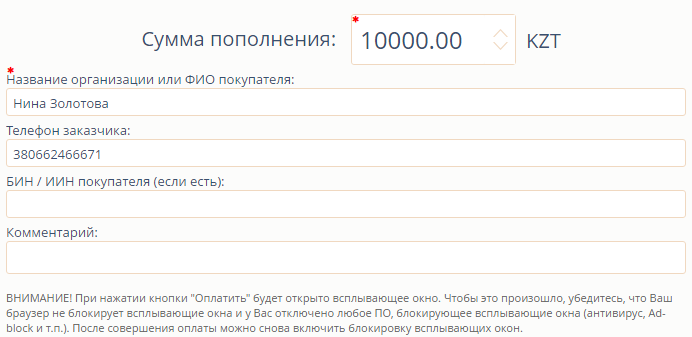
- Төлеу түймесін басыңыз.
- Қосымша терезесінде "Төлем сәтті жасалды" деген хабарлама шығады. Төлем шотын жүктеп алу түймесін басып, шот файлын өзіңізге сақтаңыз.
- PDF форматында толтырылған және ресімделген төлем шоты жүктеледі. Содан кейін оны кез келген банк бөлімшесінде немесе онлайн-банкинг арқылы ыңғайлы түрде төлеуге болады. Мысал:

- Толықтыру сомасын және банк чекін жіберу үшін email көрсетіңіз.
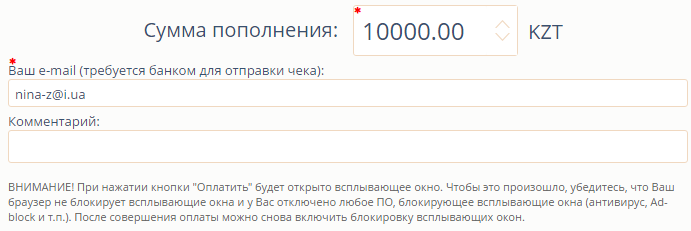
- Төлеу түймесін басыңыз.
- Қосымша терезесінде "Төлем сәтті жасалды" деген хабарлама шығады. Төлеуге көшу түймесін басыңыз.
- ePay төлем жүйесінің терезесі ашылады, онда төлем картаңыздың реквизиттерін енгізіп, Төлеу түймесін басыңыз.
Карта деректерін енгізу төлем жүйесінің серверінде жүзеге асырылады, бізде төлем реквизиттеріне қол жеткізу жоқ және біз пайдаланушылар карталарының деректерін сақтамаймыз.
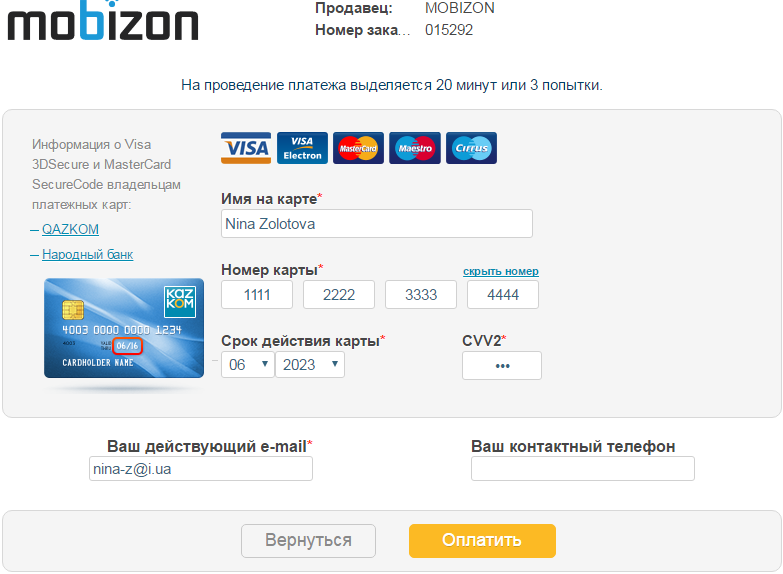
- Жүйедегі ID нөміріңізді есте сақтаңыз немесе жазып алыңыз.
- Өзіңізге ыңғайлы орналасқан терминалды таңдаңыз (QIWI терминалдарының картасы).
- Іздеу арқылы Мобизон қызметін тауып, жүйедегі ID нөміріңізді, толықтыру сомасын енгізіп, төлем жасаңыз.
- Мобизон жүйесіндегі ID нөміріңізді есте сақтаңыз немесе жазып алыңыз.
- Qiwi сайтына өтіңіз, ID нөміріңізді, толықтыру сомасын енгізіп, төлемді растаңыз.
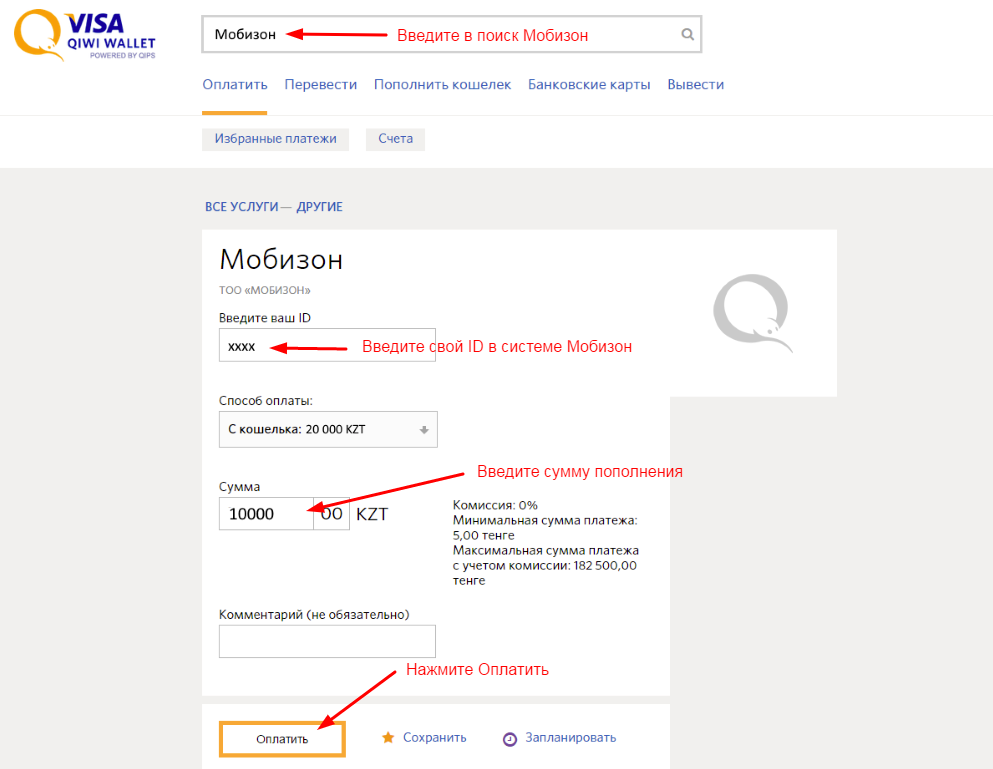
- Төлемді растағаннан кейін бірнеше секунд ішінде сіздің балансыңыз толтырылады.
Комиссия және қаражатты есепке алу мерзімдері туралы ақпарат
| Толықтыру әдісі | Комиссия мөлшері | Қаражатты есепке алу мерзімі |
|---|---|---|
| Банк бөлімшесінде (түбіртек арқылы) | Таңдалған банк орнатқан стандартты комиссия | 3 банк күні ішінде |
| Visa (соның ішінде Visa Electron) карталары, MasterCard, AmericanExpress арқылы онлайн төлеу | Комиссиясыз | Лезде |
| QIWI терминалы арқылы | Сервис орнатқан стандартты комиссия | 24 сағат ішінде |
| Visa QIWI Wallet әмияны арқылы | Комиссиясыз | Лезде |
Жүйедегі шотқа қаражат қашан аударылады
Онлайн әдістермен толықтырған кезде қаражат бір минут ішінде аударылады.
Оффлайн төлем жағдайында қаражат компанияның есепшотына түскеннен кейін жүйедегі балансыңызға аударылады. Қаражаттың түсу мерзімі төлем жасалған банкке байланысты және 1-ден 3 банк күніне (банктердің жұмыс күні) дейін созылуы мүмкін. Балансыңызды толтыруды жеделдету үшін банктің мөрі, кассирдің қолы, сомасы және өтінім нөмірі айқын көрінетін банктік түбіртекті сканерлеп, көшірмесін bill@mobizon.com электрондық поштасына жіберіңіз.
Жасалған төлемдер туралы барлық ақпаратты Төлемдер тарихы бөлімінде көре аласыз.
Қаражат шотқа аударылмаса не істеу керек
Егер сіз шотты толықтырған болсаңыз, бірақ қаражат баланста көрсетілмесе:
- Төлем картасы арқылы толықтыру кезінде қаражаттың шынымен шоттан алынғанына көз жеткізіңіз. Мүмкін төлем орындалмаған және қаражат автоматты түрде шотыңызға қайтарылған. Мұндай жағдайда төлемді қайтадан орындауға тырысыңыз.
- Сату бөліміне хабарласыңыз, жүйедегі өтінім нөмірін хабарлап, төлемді растайтын құжаттардың сканерленген көшірмелерін тіркеңіз (банк немесе терминал түбіртегі).